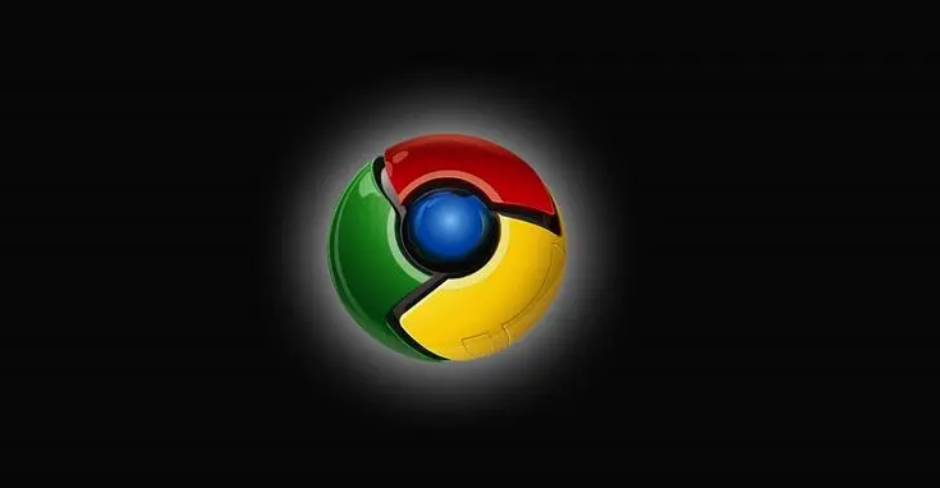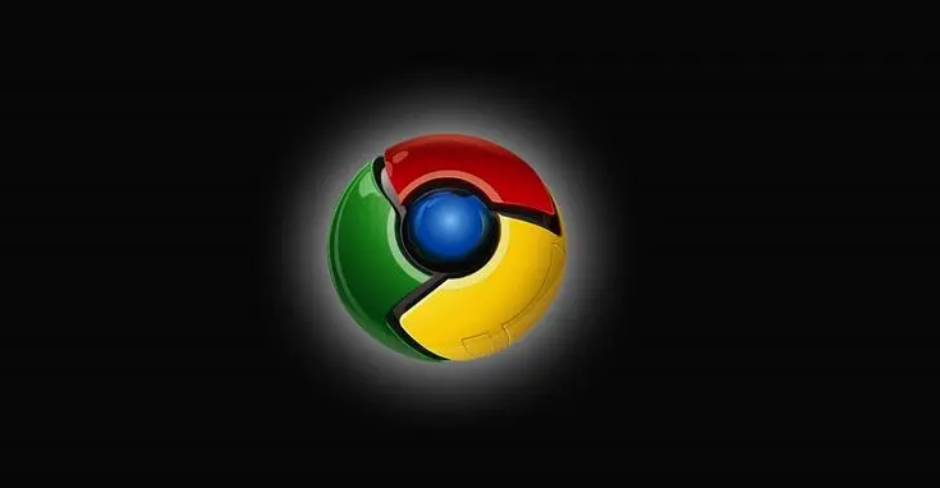
在当今的互联网时代,网站的加载速度对用户体验至关重要。了解网站资源的加载情况,可以帮助我们优化网页性能,提升用户满意度。Chrome浏览器作为一款广泛使用的浏览器,提供了便捷的工具来查看网站加载资源的大小和加载顺序。本文将详细介绍如何使用Chrome浏览器的开发者工具来实现这一目标。
一、打开Chrome开发者工具
首先,确保你已经安装了Chrome浏览器。然后,按照以下步骤打开开发者工具:
1. 在Windows或Linux系统中,按下“Ctrl + Shift + I”组合键。
2. 在Mac系统中,按下“Command + Option + I”组合键。
3. 或者,你也可以右键点击网页上的任意位置,然后选择“检查”选项来打开开发者工具。
打开开发者工具后,你会看到一个包含多个面板的界面。接下来,我们需要切换到“Network”(网络)面板。
二、切换到Network面板
在Chrome开发者工具的界面中,找到并点击顶部的“Network”标签,即可切换到Network面板。这个面板会显示当前页面加载的所有资源信息,包括请求的时间、状态、大小、类型等。
三、刷新页面以捕获加载数据
为了获取准确的加载数据,我们需要刷新页面。在Network面板中,点击左上角的圆形箭头按钮(或者按下“F5”键),重新加载当前页面。此时,Network面板会开始记录页面加载过程中的各项资源信息。
四、查看资源大小和加载顺序
页面刷新完成后,Network面板会显示所有加载的资源列表。你可以按照“Size”(大小)列对这些资源进行排序,以便快速找到较大的文件。同时,你还可以查看每个资源的“Time”(时间)列,了解它们的加载顺序。
在资源列表中,你可以看到各种类型的文件,如HTML、CSS、JavaScript、图片等。通过查看这些文件的大小和加载顺序,你可以分析网页的性能瓶颈,找出哪些资源可能需要优化或压缩。
五、深入分析单个资源
如果你想深入了解某个特定资源的加载情况,可以点击该资源的名称。这将在右侧的详细信息面板中显示该资源的更多信息,包括请求头、响应头、内容概要等。这些信息可以帮助你进一步分析资源的加载问题,例如是否存在缓存未命中、服务器响应时间过长等情况。
此外,你还可以使用Network面板提供的其他功能,如筛选特定类型的资源、设置断点以暂停加载过程等,来进行更深入的分析。
六、总结与优化建议
通过使用Chrome浏览器的开发者工具查看网站加载资源的大小和加载顺序,我们可以获取到宝贵的性能数据。根据这些数据,我们可以采取以下优化措施来提升网页性能:
1. 压缩图片和CSS、JavaScript文件,减少文件大小。
2. 合并多个小文件为一个大文件,减少HTTP请求次数。
3. 启用浏览器缓存,避免重复下载相同的资源。
4. 优化服务器配置,提高响应速度。
总之,Chrome浏览器的开发者工具为我们提供了一个强大的平台,帮助我们分析和优化网站性能。通过合理利用这些工具,我们可以打造出更快速、更高效的网页,为用户提供更好的体验。